Bạn dành hàng giờ để tìm kiếm khắp mạng xã hội mà vẫn không tìm được bức hình ưng ý để đặt làm hình nền máy tính? Vì thế sau đây, Công Ty Quảng Cáo Marketing Online Limoseo sẽ gửi đến các bạn bài viết chi tiết cách tạo hình nền máy tính trên Canva.
MỤC LỤC
1. Lợi ích của việc tạo hình nền máy tính bằng Canva
- Nhanh chóng, tiện lợi, dễ thực hiện
- Chất lượng ảnh full HD vô cùng sắc nét
- Thiết kế hình nền mang đậm phong cách cá nhân với những hình ảnh, biểu tượng, quotes độc đáo, thú vị
- Nhiều templates được thiết kế chuyên nghiệp hoàn toàn miễn phí
- Nguồn tài nguyên ảnh, vector, nhãn dán,… phong phú giúp bạn thỏa sức sáng tạo

2. Hướng dẫn Cách tạo hình nền máy tính trên Canva
Nếu Canva của bạn có ngôn ngữ tiếng Anh thì bạn có thể tham khảo Cách tạo hình nền máy tính trên Canva sau đây:
Nhấn vào avatar > Nhấp vào nút Edit Settings (Chỉnh Sửa Cài Đặt) > Language: chọn Tiếng Việt.
2.1. Hướng dẫn nhanh
Truy cập Canva > Search “hình nền màn hình chính” > Chọn hình > Nhấn Thành phần > Thiết kế theo ý muốn.
2.2. Hướng dẫn chi tiết
Bước 1: Truy cập Canva.
Bước 2: Bạn nhập tìm cụm “hình nền màn hình chính” tại ô tìm kiếm và chọn ô gợi ý đầu tiên
Bước 3: Bạn có thể chọn template có sẵn. Để dễ dàng trong việc tìm kiếm, bạn có thể lọc các mẫu theo màu sắc hoặc theo loại (miễn phí/pro).
Hoặc bạn có thể bắt đầu tạo một thiết kế bằng cách nhấn vào nút Tạo hình nền màn hình chính trống.
Ở đây, mình sẽ tạo một thiết kế mới để làm ví dụ.
Bước 4: Tiếp theo, bạn sẽ được chuyển đến trình thiết kế của Canva, tại đây bạn có thể thêm các thành phần cho thiết kế của mình.
Bố cục màn hình gồm 2 phần, bên trái là các công cụ, bên phải là khu vực cho bạn chỉnh sửa thiết kế. Trong quá trình làm việc, bạn có thể thu gọn thanh công cụ để có nhiều không gian chỉnh sửa hơn.
Ở mục Mẫu, bạn có thể tìm thấy các hình nền đã được thiết kế sẵn, bạn chỉ việc thay nội dung hoặc hình ảnh yêu thích là sẽ có ngay một hình nền desktop vô cùng độc đáo và không kém phần sáng tạo.
Ở mục Thành phần, Canva cung cấp cho người dùng một số lượng lớn các hình ảnh, video, đồ họa, hình dạng, đường nét,…với đa dạng kiểu dáng thiết kế khác nhau để phục vụ người dùng.
Bạn chỉ cần nhấp chuột vào hình muốn chọn để thêm vào thiết kế, sau đó dùng thanh công cụ phía trên để căn chỉnh sao cho hợp lý và vừa mắt.
Ở mục Văn bản, bạn sẽ tìm thấy các định dạng chữ như tiêu đề, tiêu đề phụ, nội dung văn bản,…hoặc các mẫu chữ đã được thiết kế sẵn và bạn chỉ cần thay nội dung mình muốn vào là xong.
Sau đó, bạn có thể chỉnh phông, màu sắc, kích thước của chữ sao cho vừa ý. Ví dụ ở đây bạn muốn thay đổi phông chữ, bạn ấn chọn vào tên của phông, sau đó cửa sổ phông sẽ hiện ra bên trái màn hình để mình lựa chọn. Bạn có thể thực hiện tương tự đối với màu sắc và kiểu dáng của chữ.
Ngoài ra, bạn cũng có thể tải các nguyên liệu thiết kế từ thiết bị lên bằng cách ấn vào mục Nội dung tải lên, sau đó chọn nút Tải nội dung lên.
Việc còn lại là để cho sự sáng tạo dẫn lối để tạo nên thiết kế “có một không hai” của bản thân thôi.
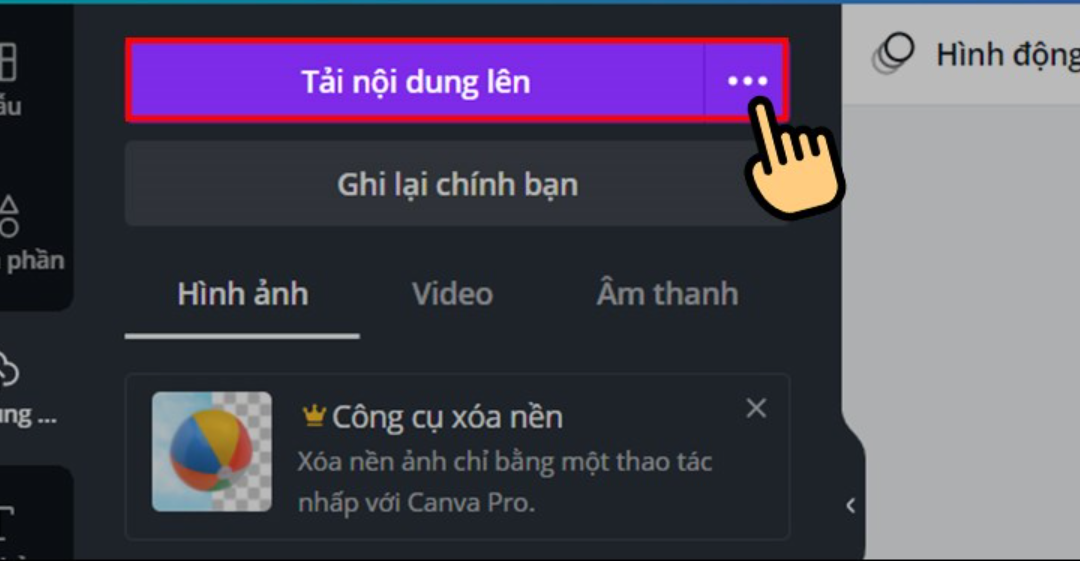
Trên đây là toàn bộ những phân tích và chia sẻ về Cách tạo hình nền máy tính trên Canva. Chúng tôi hy vọng rằng bài viết đã cung cấp cho bạn những thông tin hữu ích. Vì thế, đừng ngần ngại chia sẻ nó để nhiều người khác cũng có cơ hội tiếp cận thông tin này. Nếu bạn còn bất kỳ thắc mắc nào, hãy liên hệ đến Công Ty Quảng Cáo Marketing Online Limoseo để được hỗ trợ.

